(,,・∀・)ノ゛hello~各位好久不見,又到了我們【職場黑馬學】PPT專欄時間啦
每一次只要我正在做PPT時,旁邊的人90%總會發出同樣一個問題
“為什麼你的PPT界面和我的不一樣?你用的是什麼軟體?”
其實我用的就是PPT2016,只不過我上面還另外安裝了近10個外掛插件 ๑乛◡乛๑
這些外掛插件簡直堪稱神器,有了它們不光可以提升效率還可以突破原先PPT功能的局限~
就在前幾天,我在一份BP中使用了全景球做封面,那效果堪稱驚艷全場 (真不要臉) ¬、¬
事後就有人問我,這些全景球素材都在哪裡找的或是用什麼軟體做的?答“用萬能的PPT做的,做一個最多30秒”
所以,今天想和各位介紹這款能讓你的PPT媲美Photoshop的輔助插件,並且以全景球為範例教大家使用~
1
OneKey Tool
讓你的PPT一鍵媲美Photoshop
俗稱 「 OK插件 」
這款插件包含了許多一鍵出效果的功能
可以讓我們輕鬆實現Photoshop中
圖片虛化弧化、三維折圖、馬賽克、剪影、圖片混合疊加等各式圖片處理效果
這麼多按鈕顯然不是一篇文章就能講透的
與其一個個按鈕依序大篇幅講解,不如以一個個案例讓各位在實作中掌握實際運用的技能
好啦~準備好學習今天的 「全景球」案例教學啦 ٩(๑´0`๑)۶
2
【範例1】基礎全景球
(1)首先找到一張【全景圖】并使其【垂直翻轉】
(2)使用OK插件中【一鍵特效】的【圖片極坐標】
是不是簡直簡單到爆炸有沒有!! ╭(●`∀´●)╯
只要兩步連10秒都不到就可以做出一個全景球!
但是這個全景球會發現有很明顯的分切線
如若不是找到左右兩邊圖樣相似的全景圖所做出的全景球是不完美的
(完美的全景球)
那麼怎麼辦呢?這就需要介紹到另兩種全景球
3
【範例2】半圓全景球
下面選用的圖片也是左右兩邊圖形有差異的,怎麼處理?
(1)【垂直翻轉】→OK插件中【三維輔助-水平補位】→【一鍵特效-圖片極坐標】
(2)就可以得出半圓全景球,隨自己設計需要調整角度即可
【原理】
通過給原圖添加一個2倍寬度的補位,再進行圖片極坐標,可生成180°的半圓圖。這裡的半圓圖並非是對原圖的局部裁剪,而是保留了原圖的全貌
4
【範例3】對稱全景球
(1)按住【ctrl+shift】水平複製相同的圖片
(2)【水平翻轉】複製的圖片形成對稱→【組合】兩張圖片
(3)【垂直翻轉】組合後的圖片→【OK插件-一鍵特效-圖片極坐標】即可得出
(4)實際運用時可【設置圖片格式】→【柔化圖片邊緣】以此融合球體與背景
5
下載OK插件
由於OK官網提供的下載鏈接必須要有大陸手機號註冊的百度賬號才能下載
我們特地為你們準備好了google雲盤下載鏈接(是不是很貼心 (/▽\) )
只需兩步即可獲得安裝鏈接:
STEP ONE:在我們粉絲團【職場黑馬學】按贊
STEP TWO:私訊粉絲團輸入關鍵詞「OK插件」
今天的分享就到這啦~
先去吃宵夜,我們下次見 ~( ̄▽ ̄)~*
熬夜碼字不易,如果喜歡我們的文章還請按贊分享~先謝過啦!
本文系【職場黑馬學】原創
如網絡媒體慾轉載刊登請洽詢粉專獲得授權,感謝!
P.S:昨日在粉專福利更新到第3期啦!看下圖~


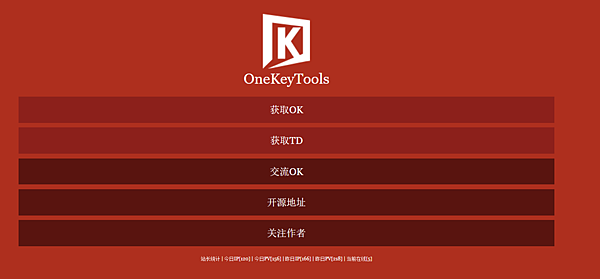






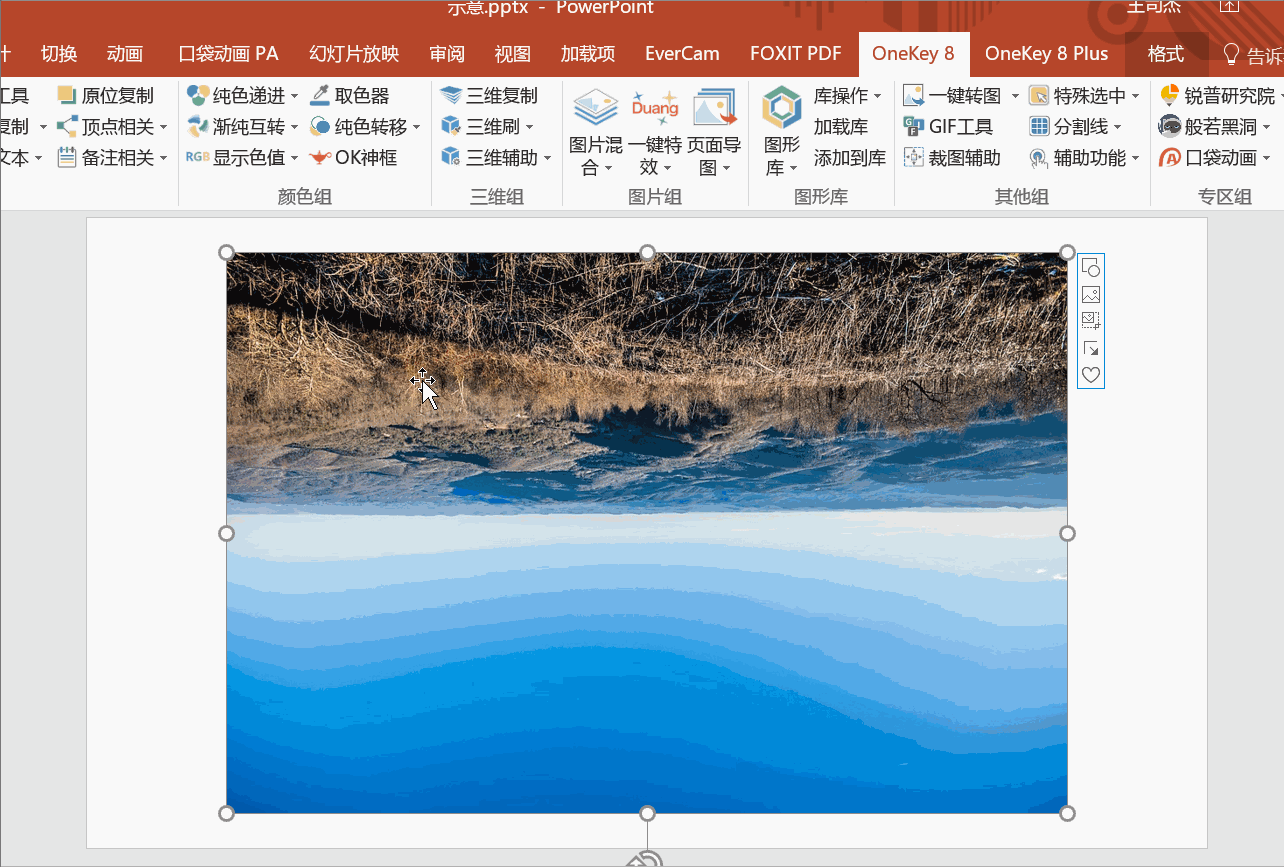









 留言列表
留言列表


